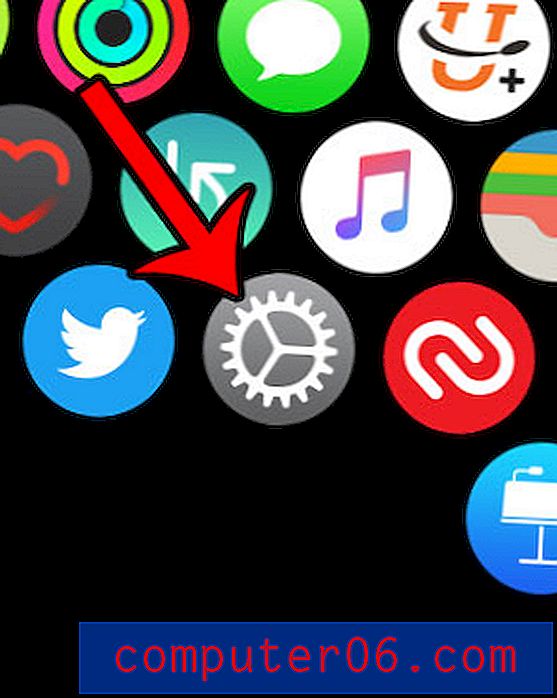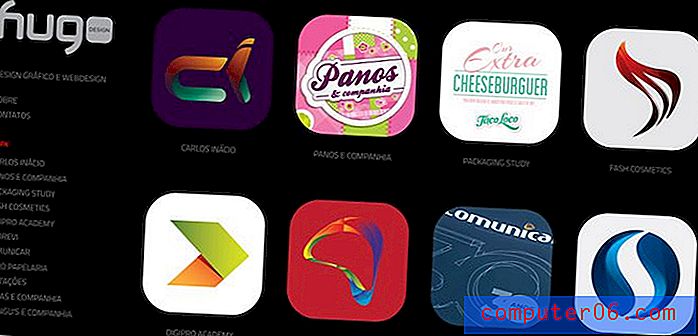Как да превключвате между режимите на гледане в Google Документи
Начинът, по който изглежда вашият документ, може да бъде повлиян от множество настройки, например ориентацията на страницата. Но начинът, по който вашият документ изглежда на екрана на компютъра ви, може да бъде повлиян и от някои настройки в приложението Google Docs. Документът ви в Google Docs има стандартен режим „Редактиране“, в който можете да правите промени в съдържанието на файла. Когато сте в режим на редактиране, тези промени просто ще актуализират съдържанието на документа, без допълнителни пояснения за него.
Но има и режим „Предлагане“, в който можете да правите редакции, които се показват като предложения, и има режим „Преглед“, в който не можете да правите редакции или предложения. Можете да превключвате между тези различни режими въз основа на вашите текущи нужди. Нашият урок по-долу ще ви покаже няколко различни начина за превключване на тези режими.
Как да използвате режим за редактиране, предлагане или преглед в Google Документи
Стъпките в тази статия бяха извършени в Google Chrome, но ще работят и в други настолни уеб браузъри. Имайте предвид, че тези режими може да не са налични, ако разглеждате документ, който е собственост на някой друг. Ако искате да превключите режими за документ на някой друг, до който имате достъп, тогава първо трябва да запазите файла като копие.
Стъпка 1: Отидете до вашия Google Диск на адрес https://drive.google.com/drive/my-drive и отворете файла, за който искате да промените режима на гледане.
Стъпка 2: Щракнете върху раздела Изглед в горната част на прозореца.

Стъпка 3: Изберете опцията Mode, след което щракнете върху режима на гледане, който искате да използвате. Описанието на всеки режим е показано под него.
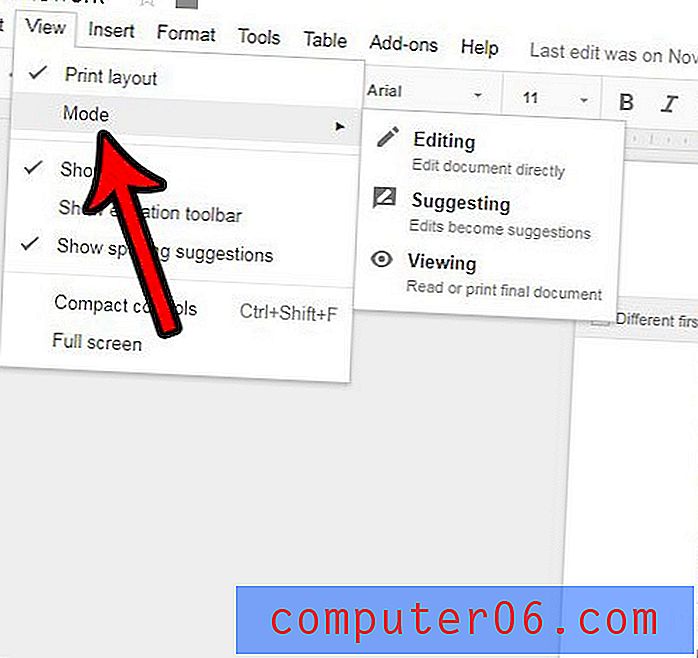
Имайте предвид, че можете също да превключите режимите на гледане, като щракнете върху бутона Mode в горния десен ъгъл на прозореца, след което изберете предпочитания режим.
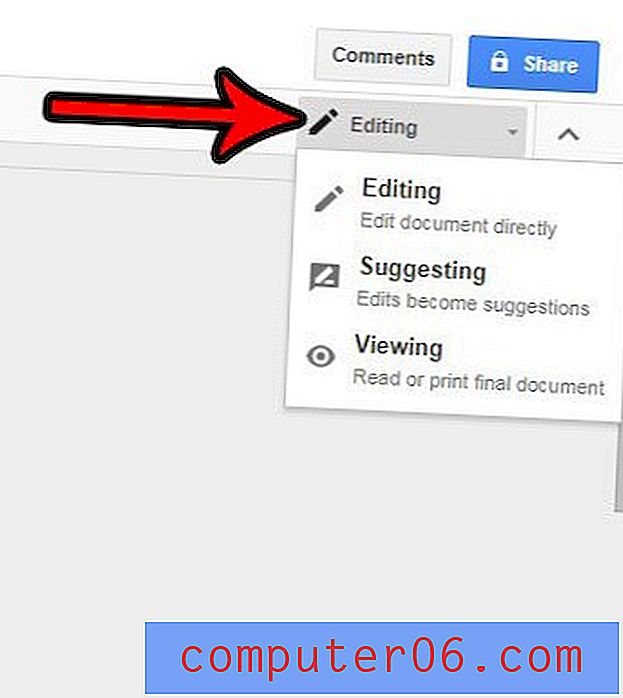
Дали вашият документ има много секции с различно форматиране? Научете как да изчистите форматирането в Google Документи и да направите външния вид на съдържанието на вашия документ малко по-последователен.